4 veidi, kā pagriezt attēlu pakalpojumā Google dokumenti
Miscellanea / / November 28, 2021
Google dokumenti ir jaudīga tekstapstrādes lietojumprogramma Google produktivitātes komplektā. Tas nodrošina reāllaika sadarbību starp redaktoriem, kā arī dažādas dokumentu koplietošanas iespējas. Tā kā dokumenti atrodas mākonī un ir saistīti ar Google kontu, Google dokumentu lietotāji un īpašnieki var tiem piekļūt no jebkura datora. Faili tiek glabāti tiešsaistē, un tiem var piekļūt no jebkuras vietas un jebkuras ierīces. Tas ļauj koplietot failu tiešsaistē, lai vairāki cilvēki varētu vienlaikus strādāt ar vienu dokumentu. Vairs nav problēmu ar dublēšanu, jo tas automātiski saglabā jūsu dokumentus.
Turklāt tiek saglabāta pārskatījumu vēsture, kas ļauj redaktoriem piekļūt jebkurai dokumenta versijai un glabā žurnālu par to, kuras personas ir veikušas labojumus. Visbeidzot, Google dokumentus var pārveidot dažādos formātos (piemēram, Microsoft Word vai PDF), kā arī varat rediģēt Microsoft Word dokumentus.
Dokumentu redaktori palīdz Google dokumentu, izklājlapu un prezentāciju pārskatā Google dokumenti ir šādi:
- Augšupielādēt a Word dokuments un pārvērst to par a Google dokuments.
- Formatējiet savus dokumentus, pielāgojot piemales, atstarpes, fontus un krāsas — un visu to.
- Varat kopīgot savu dokumentu vai uzaicināt citas personas sadarboties ar jums dokumentā, piešķirot viņiem rediģēšanas, komentēšanas vai skatīšanas piekļuvi
- Izmantojot Google dokumentus, varat sadarboties tiešsaistē reāllaikā. Tas nozīmē, ka vairāki lietotāji vienlaikus var rediģēt jūsu dokumentu.
- Ir iespējams arī skatīt sava dokumenta pārskatīšanas vēsturi. Varat atgriezties pie jebkuras iepriekšējās dokumenta versijas.
- Lejupielādējiet Google dokumentu savā darbvirsmā dažādos formātos.
- Varat tulkot dokumentu citā valodā.
- Jūs varat pievienot savus dokumentus e-pastam un nosūtīt tos citām personām.

Daudzi cilvēki savos dokumentos izmanto attēlus, jo tie padara dokumentu informatīvu un pievilcīgu. Tātad, redzēsim, kā pagriezt attēlu pakalpojumā Google dokumenti datorā vai klēpjdatorā.
Saturs
- 4 veidi, kā pagriezt attēlu pakalpojumā Google dokumenti
- 1. metode: attēla pagriešana, izmantojot rokturi
- 2. metode: pagrieziet attēlu, izmantojot attēla opcijas
- 3. metode: iekļaujiet attēlu kā zīmējumu
- 4. metode: attēla pagriešana Google dokumentu lietotnē
4 veidi, kā pagriezt attēlu pakalpojumā Google dokumenti
1. metode: attēla pagriešana, izmantojot rokturi
1. Vispirms pievienojiet attēlu Google dokumenti autors Ievietot > Attēls. Varat augšupielādēt attēlu no savas ierīces vai arī izvēlēties kādu no citām pieejamajām opcijām.

2. Varat arī pievienot attēlu, noklikšķinot uz Attēla ikona atrodas Google dokumentu panelī.
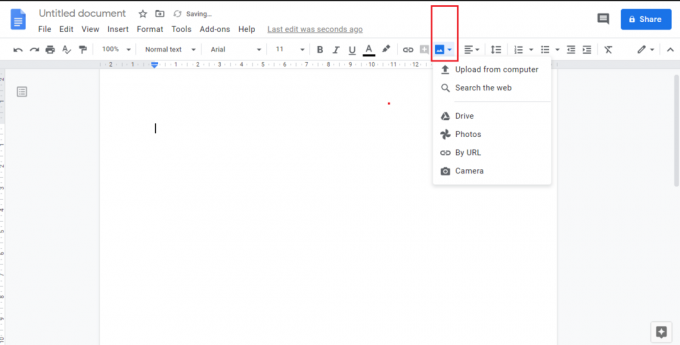
3. Kad esat pievienojis attēlu, noklikšķiniet uz šī attēla.
4. Turiet kursoru virs Pagriezt rokturi (ekrānuzņēmumā izceltais mazais aplis).
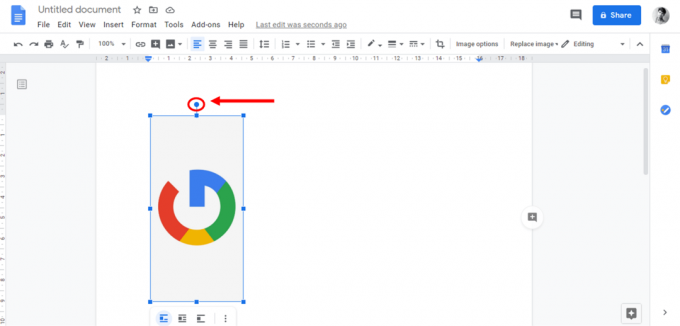
5. Kursors parādīs cpakārt pie plus simbola. Noklikšķiniet un turiet Pagrieziet rokturi un velciet peli.
6. Jūs varat redzēt, kā jūsu attēls griežas. Izmantojiet šo rokturi, lai pārvērstu savus attēlus pakalpojumā Dokumenti.

Lieliski! Varat pagriezt jebkuru attēlu pakalpojumā Google dokumenti, izmantojot pagriešanas rokturi.
2. metode: Pagrieziet attēlu, izmantojot attēla opcijas
1. Pēc attēla ievietošanas noklikšķiniet uz sava attēla. No Formāts izvēlnē Izvēlieties Attēls > Attēla opcijas.
2. Varat arī atvērt Attēla opcijas no paneļa.
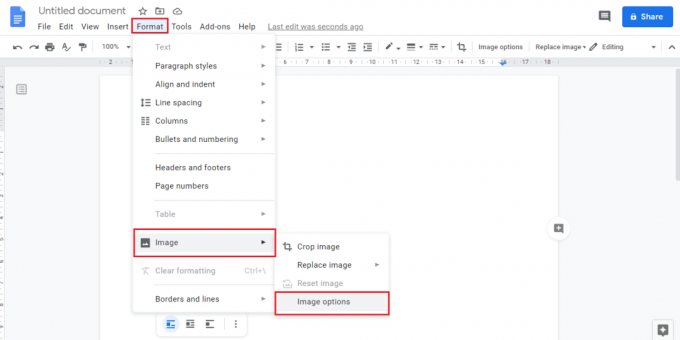
3. Noklikšķinot uz sava attēla, attēla apakšā tiks parādītas dažas opcijas. Noklikšķiniet uz trīspunktu izvēlne ikonu un pēc tam izvēlieties Visas attēla opcijas.
4. Varat arī ar peles labo pogu noklikšķināt uz attēla un izvēlēties Attēla opcijas.
5. Attēla opcijas tiks parādītas dokumenta labajā pusē.
6. Noregulējiet leņķi, nodrošinot a vērtību manuāli vai noklikšķiniet uz rotācijas ikonas.
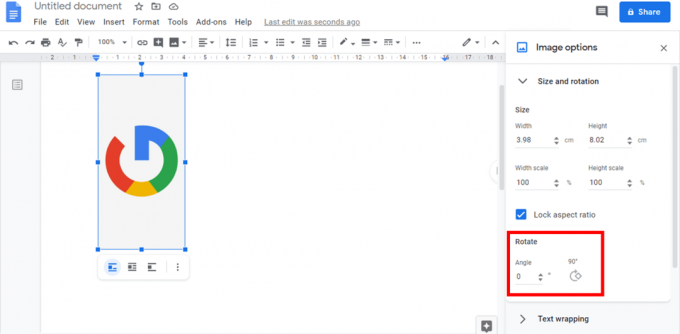
Tādā veidā jūs varat viegli pagrieziet attēlu jebkurā vēlamajā leņķī pakalpojumā Google dokumenti.
Lasi arī:Kā pārsvītrot tekstu Google dokumentos
3. metode: Iekļaujiet attēlu kā zīmējumu
Lai pagrieztu attēlu, dokumentā varat iekļaut attēlu kā zīmējumu.
1. Vispirms noklikšķiniet uz Ievietot izvēlni un virziet kursoru virs tā Zīmējums. Izvēlies Jauns opciju.

2. Uznirstošais logs ar nosaukumu Zīmējums tiks parādīts jūsu ekrānā. Pievienojiet savu attēlu zīmēšanas panelim, noklikšķinot uz Attēla ikona.

3. Jūs varat izmantot Pagriešanas rokturis, lai pagrieztu attēlu. Citādi dodieties uz Darbības> Pagriezt.
4. Opciju sarakstā izvēlieties vajadzīgo rotācijas veidu.
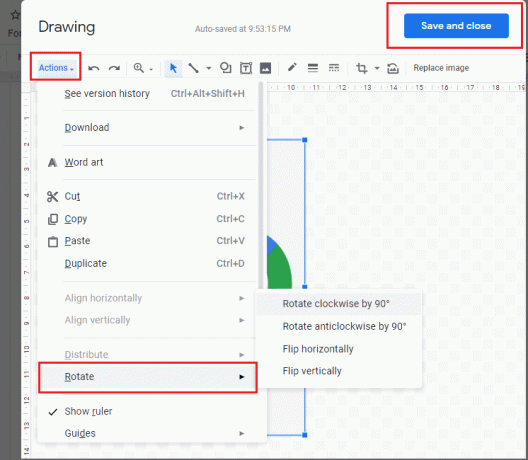
5. Varat arī ar peles labo pogu noklikšķināt uz sava attēla un izvēlēties Pagriezt.
6. Kad varēsit pagriezt attēlu, veicot iepriekš minēto darbību, izvēlēties Saglabājiet un aizveriet no augšējā labā stūra Zīmējums logs.
4. metode: Attēlu pagriešana lietotnē Google dokumenti
Ja vēlaties pagriezt attēlu viedtālruņa lietojumprogrammā Google dokumenti, varat to izdarīt, izmantojot Drukas izkārtojums opciju.
1. Atvērt Google dokumenti savā viedtālrunī un pievienojiet savu attēlu. Izvēlies Vairāk ikonu (trīs punkti) lietojumprogrammas ekrāna augšējā labajā stūrī.
2. Ieslēdziet Drukas izkārtojums opciju.
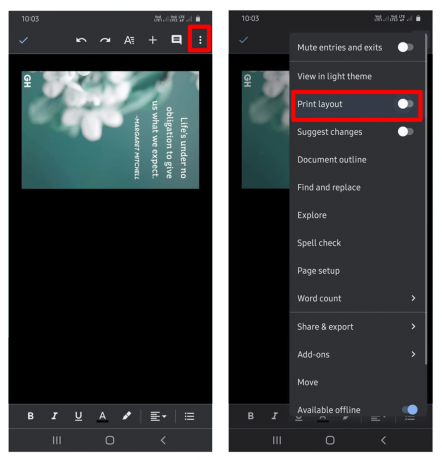
3. Noklikšķiniet uz sava attēla un parādīsies pagriešanas rokturis. Varat to izmantot, lai pielāgotu attēla rotāciju.
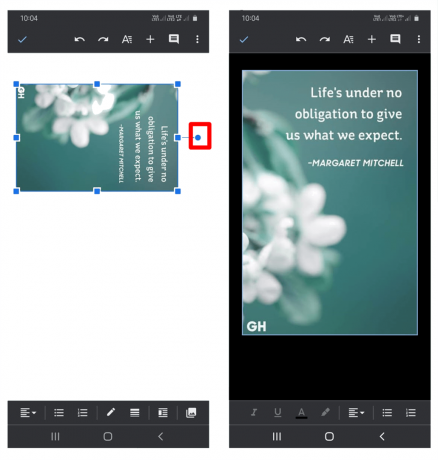
4. Kad attēls ir pagriezts, izslēdziet Drukas izkārtojums opciju.
Uzslavu! Jūs esat pagriezis attēlu, izmantojot Google dokumentus savā viedtālrunī.
Ieteicams:
- Kā izslēgt drošu meklēšanu Google tīklā
- 10 labākās biroja lietotnes operētājsistēmai Android
Es ceru, ka šis raksts bija noderīgs un jūs varējāt pagriezt attēlu pakalpojumā Google dokumenti. Tātad, ja tas bija noderīgi, lūdzuKopīgojiet šo rakstu ar saviem kolēģiem un draugiem, kuri izmanto Google dokumentus.



